联想笔记本虽然机型多,但是主板却是差不多的,所以重装系统的话操作都是差不多的,下面一起来看看如何操作吧。更多教程,尽在下载火(xiazaihuo.com)系统官网。
1、先在一台可用的电脑上下载安装系统之家一键重装系统工具,插入一个8g以上的空u盘,选择u盘模式开始制作。

2、在这个栏目下选择需要安装的win10系统,点击开始制作。

3、等待软件自动制作完成提示成功后,我们拔掉u盘关闭软件即可。
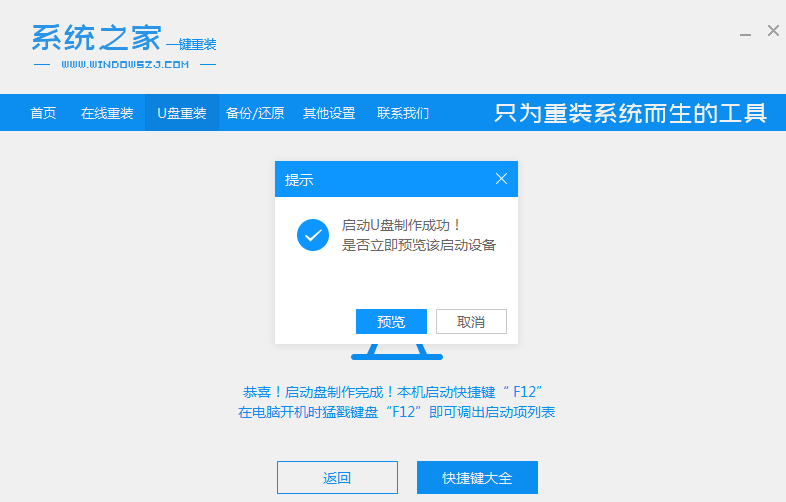
4、把u盘启动盘插入到需要安装的电脑上,开机不断按启动热键f12或del等之类的进入快速启动项,选择u盘启动项回车。

电脑系统重装应该怎么分区
买新电脑了、电脑系统坏了等等原因,我们有时候会需要对电脑安装系统,在安装系统的时候,如果电脑的是新硬盘,我们就需要分区,本文就来教大家电脑系统重装应该怎么分区.
5、上下键选择01项pe系统进入。

6、在pe系统内,打开系统之家装机工具选择win10系统安装到系统盘c盘。

7、等待提示安装完成后,选择立即重启电脑。

8、期间可能会重启多次,耐心等待进入到win10系统桌面即表示安装完成。

以上给大家带来的就是联想笔记本重装系统的教程了,希望对大家有帮助。
以上就是电脑技术教程《简单易懂的联想笔记本重装系统教程》的全部内容,由下载火资源网整理发布,关注我们每日分享Win12、win11、win10、win7、Win XP等系统使用技巧!win11查看电脑配置的方法教程
在2021年的6月24日晚上,微软公布了新一代windows操作系统,也就是大家期待了很久的win11,既然新系统出来了,那肯定会有很多的问题想要问,今天小编给大家介绍win11查看电脑配置的教程.






